在实际工作中,经常会从身份证号码里提取出出生日期信息,下面我们来详解三种方法快速提取身份证号码里的出生日期,至于你喜欢哪种?看完下面的介绍,你再决定用哪种!
方法:1:快速填充法
A列输入身份证号码,B列第一个单元格内手动输入第一个身份证号码里的出生日期(用斜杠日期格式),身份证号码里的出生日期就是从第7位开始,连续8个数字代表出生的年月日。
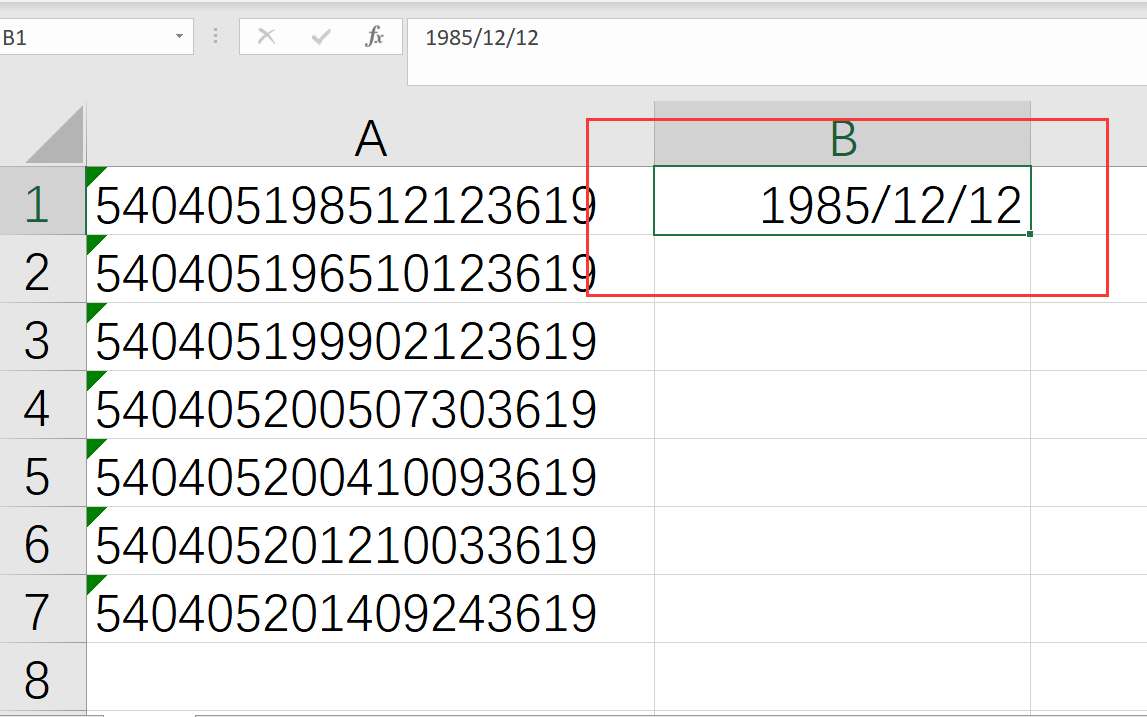
选中第一个手工输入了出生日期的单元格和下方空白单元格,在键盘上按下“CTRL E”,快速填充组合键。
选中单元格批量提取出A列单元格里的出生日期,但CTRL E是根据手动录入的数据发现规律提取出数据,但偶尔也会犯错误,提取的数据不一定完全正确,如下图,前面三个单元格的身份证出生日期的日期都是12结尾,CTRL E提取数据的时候日期规律就没有把握对。
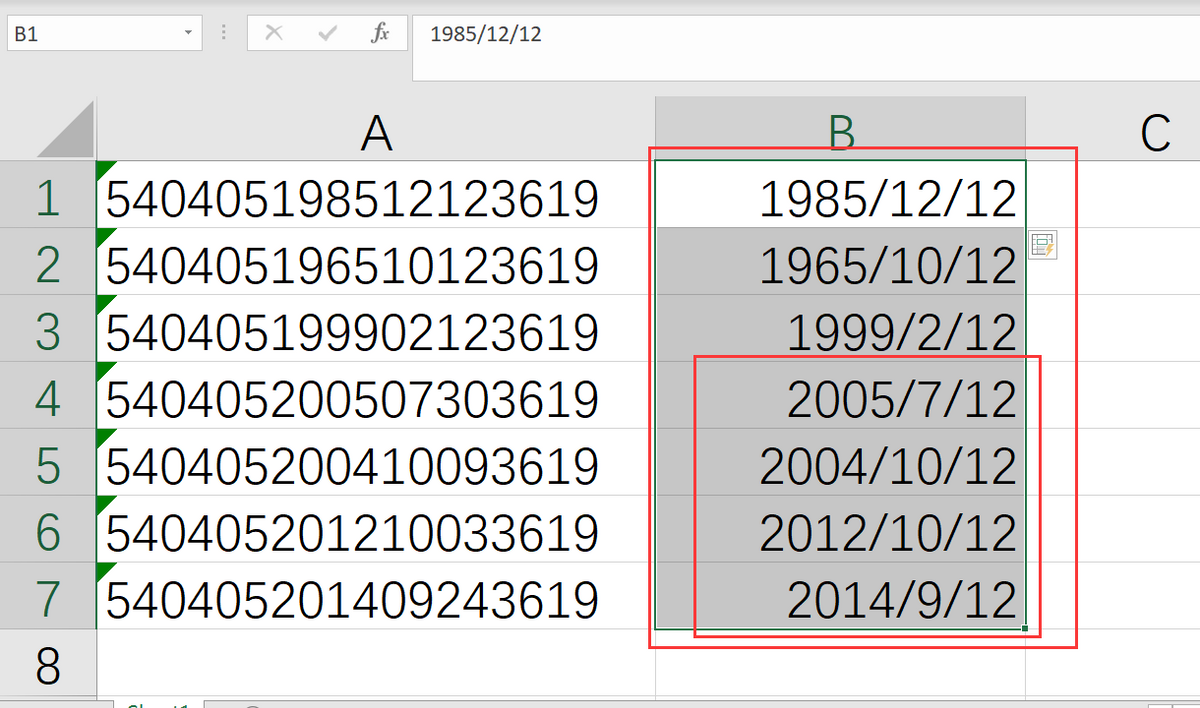
面对这种情况,我们可以稍微的调换下A列的身份证号码,第二个单元格里的身份证号码日期尽量不要和第一个单元格身份号码里的日期相同,手工在B列输入第二个日期,按下回车,系统默认的是短日期,小于10的月份或日期会自动省略前面的0。如果现在按下CTRL E,肯定也不能提取出数据。
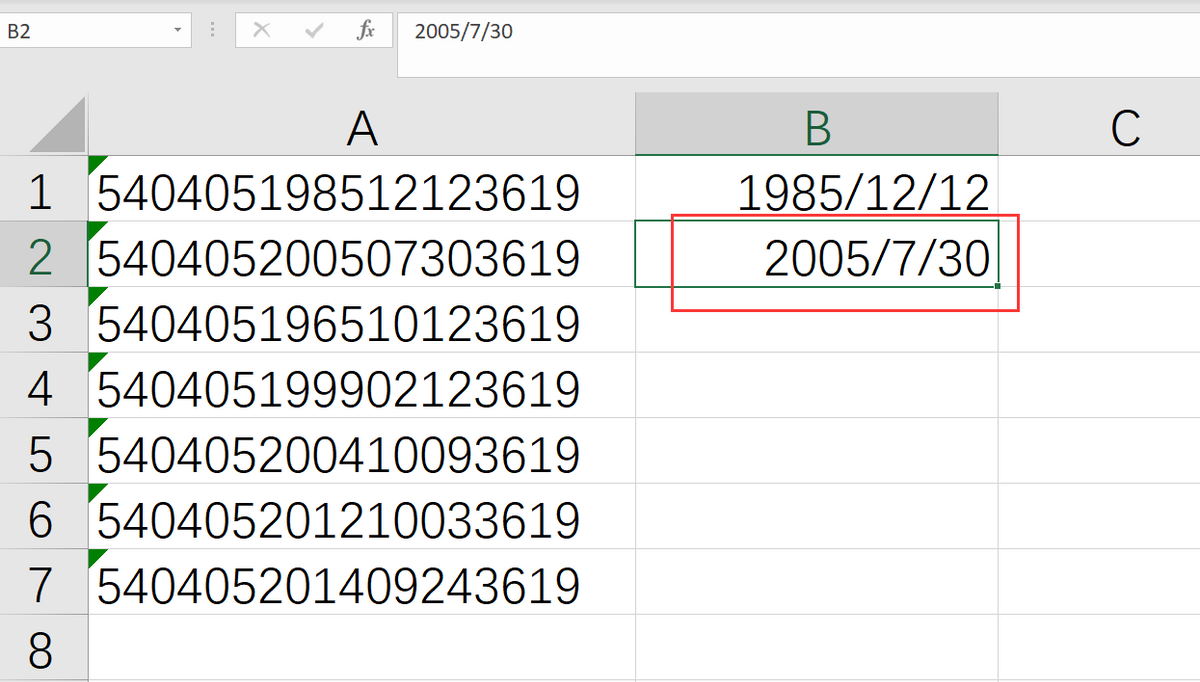
选中B列数据,在键盘上按下“CTRL 1”打开单元格格式设置窗口,在自定义里修改日期格式为“YYYY/MM/DD”。

点击确定,B列设置好日期格式后,选中B列里添了日期的单元格和下方的空白单元格,按下CTRL E,批量提取出A列身份证号码里的日期,核对下,提取正确。
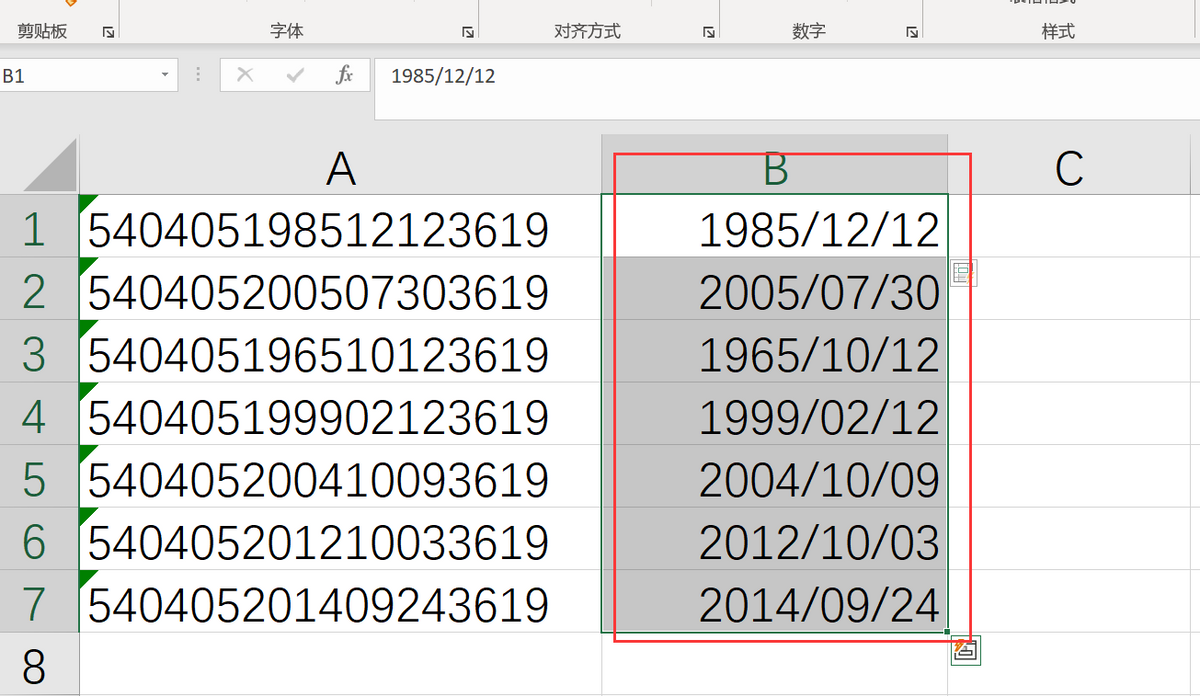
方法2:数据分列法
选中A列的身份证号码,点击菜单栏上“数据-分列”。
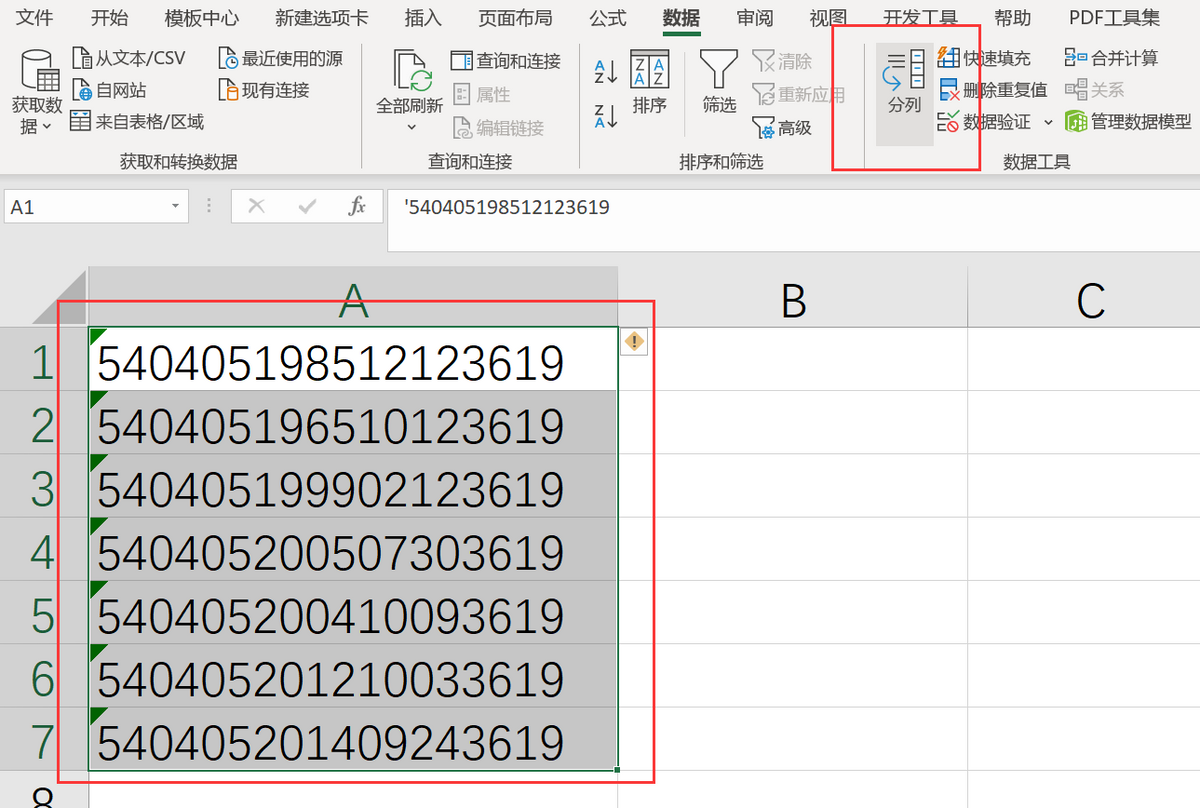
弹出分列向导窗口,勾选“固定宽度”。
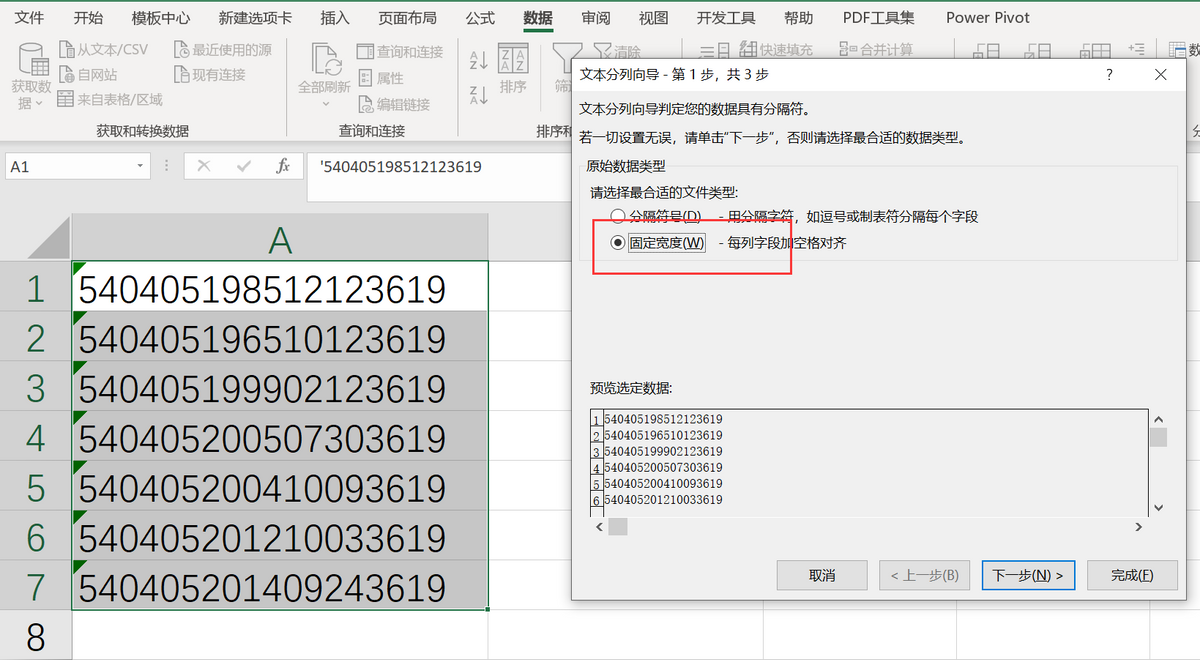
在第二步里,在出生日期的前后添加分隔线。
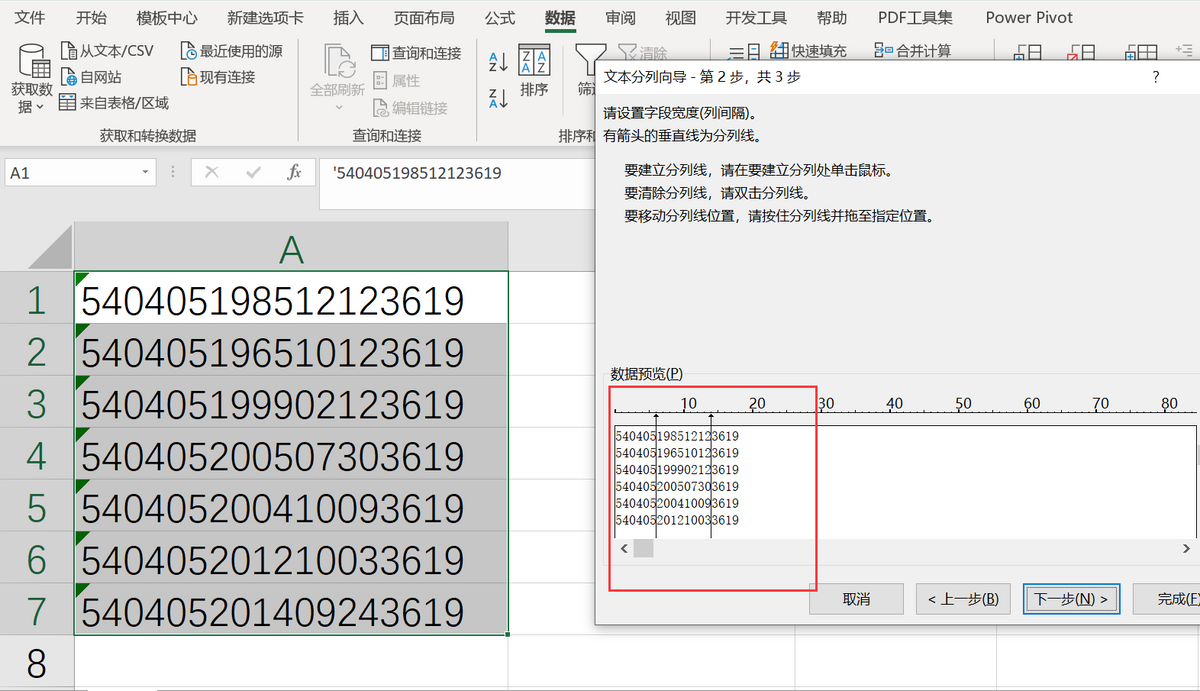
在第三步里,选中下方预览框里第一列和最后一列,勾选“不导入此列”,选中第二列,勾选“日期”,后面选择日期格式YMD或其他,点击目标区域,选择日期放置的单元格。
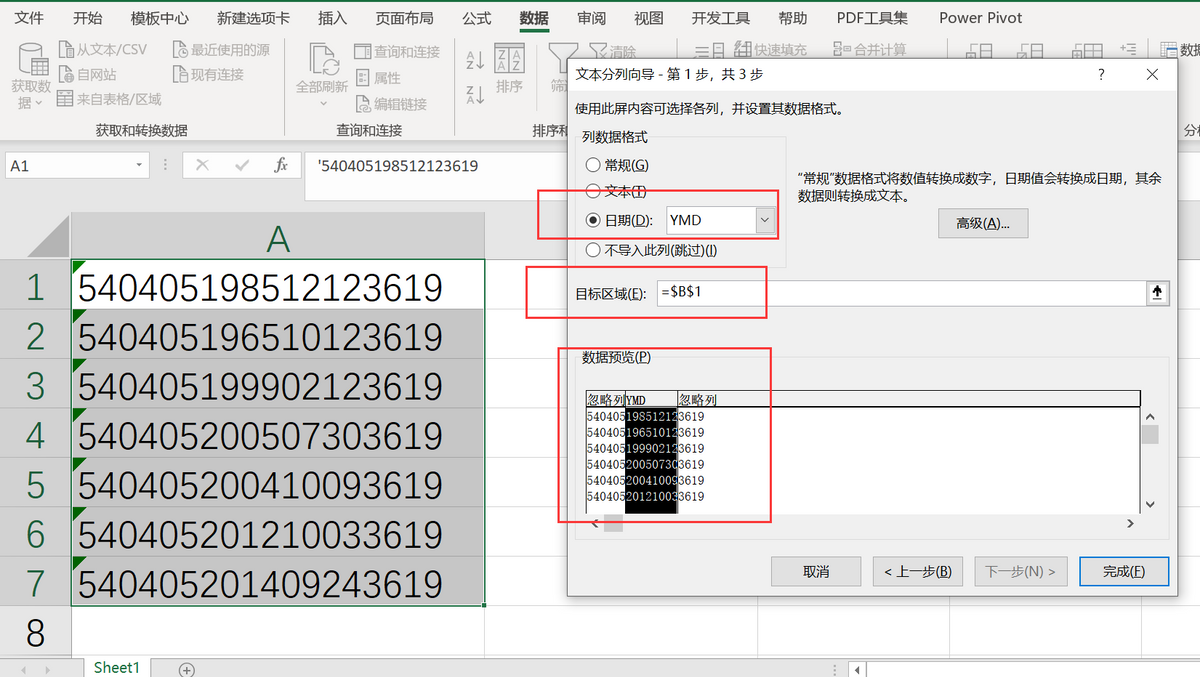
点击确定,A列身份证号码里的出生日期提取出来,选中B列的日期格式,可调整为其他日期格式。
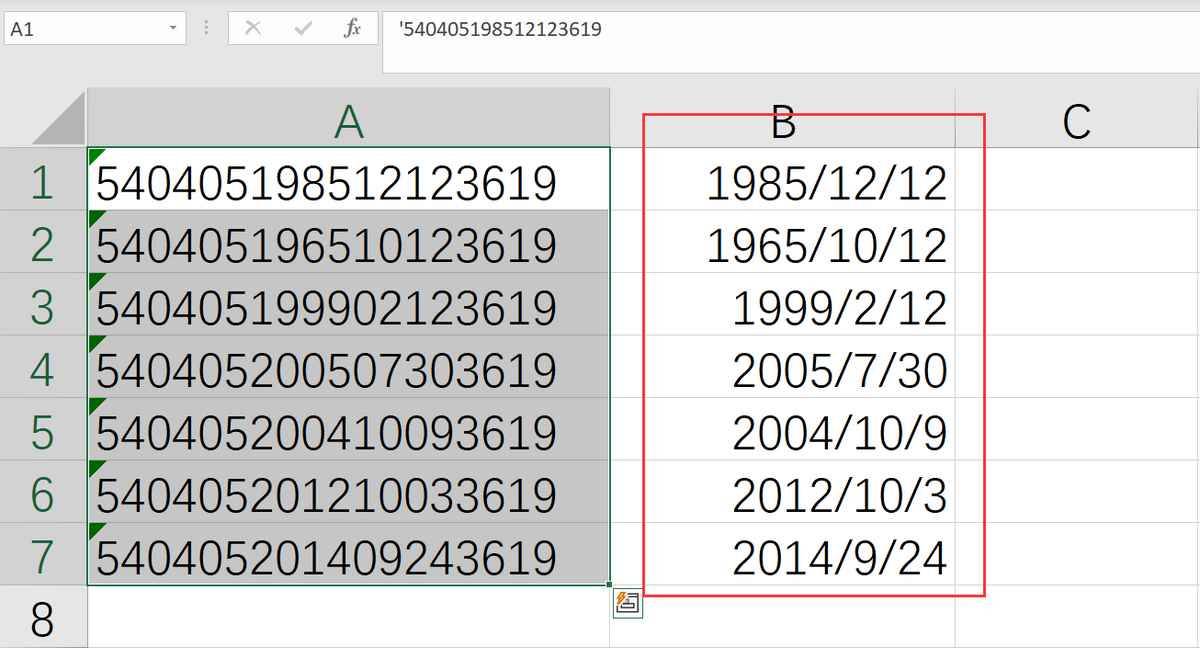
方法3:公式法
第一个公式
A列输入身份证号码,B列输入函数公式“=–TEXT(MID(A1,7,8),”00-00-00″)”。
这个公式,主要是根据MID函数从A列身份证号码里的第7位开始,提取8个数字,再用TEXT函数将提取出来的数字转换成“00-00-00”格式,现在提取出来的带横杠的日期还是文本格式,无法转换成其他日期格式,前面添加两个“—”,将文本格式转换成日期格式。
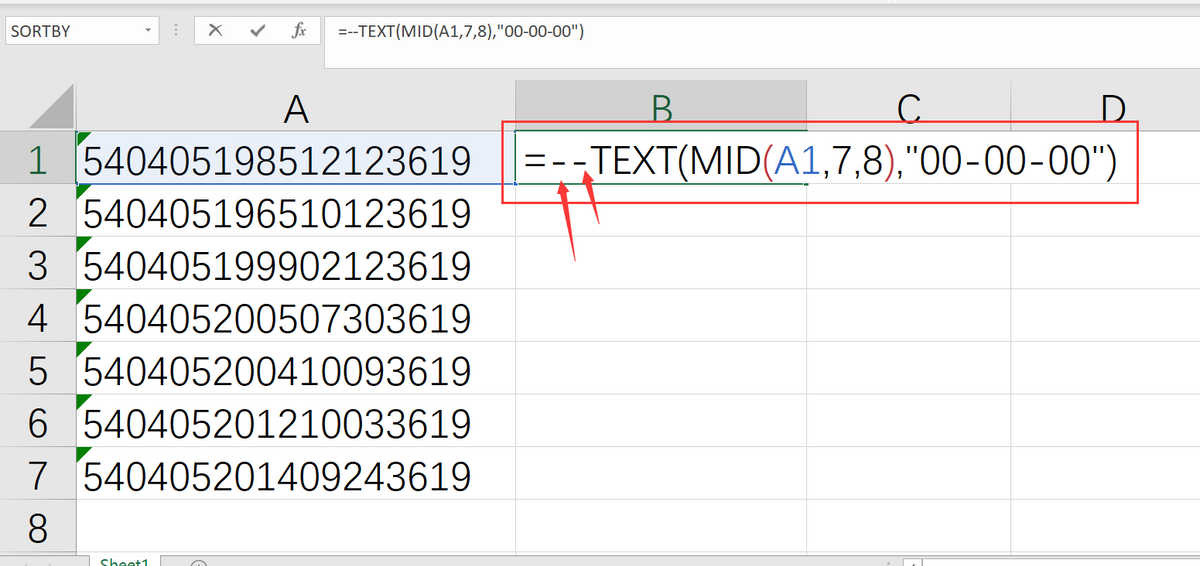
双击填充了公式的单元格,整列就能复制公式。
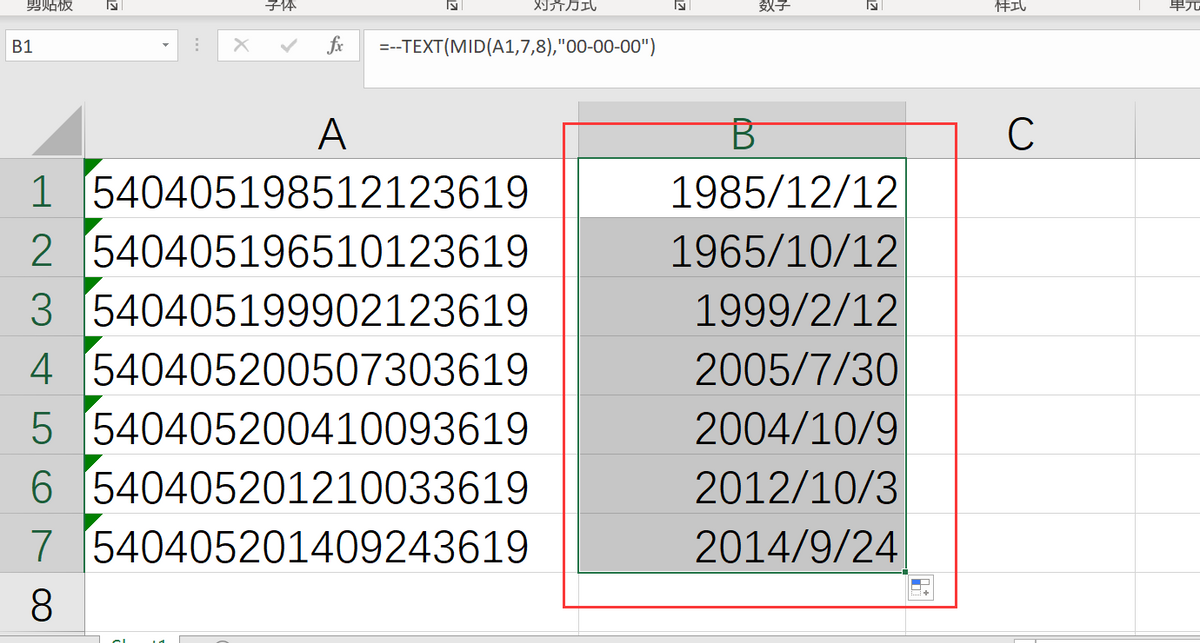
第二个公式,函数公式位:=DATE(MID(A1,7,4),MID(A1,11,2),MID(A1,13,2))
这里主要使用了DATE函数,后面三个参数,分别代表年月日,通过MID函数分别提取出身份证里对齐的数字。

以上三种方法提取出身份证号码里的出生日期,妥妥的,第二种分列法和第三种方法公式法,不出错还能批量处理成千上万条数据。使用CTRL E智能填充的时候,虽然也方便快捷,但操作不熟练的时候,还需要悠着点。
你喜欢哪种方法呢?都来说说吧!






